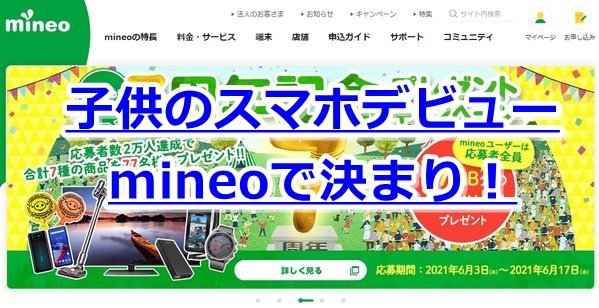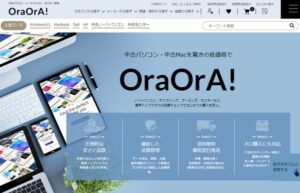新型コロナウイルスの影響で電車やバス通学だったのが送り迎えとなったり、共働きで子供をどこかへ預けたりと大変な方も多いのではないでしょうか?
そこで必要になるのが子供との連絡手段だと思います。
「そろそろスマホかケータイを持たせようかな?でもどこで契約するのがいいんだろう?」
子供の料金は少しでも安く抑えたいですよね。そこでオススメしたいのが管理人の子供(次男)も使用しているmineo(マイネオ)です。
以前はLINEモバイルの月額500円のプランがあったのですが、LINEモバイル自体新規申し込みが中止となっているため、現在はmineo(マイネオ)の以下のプランをオススメします。
- マイピタのシングルタイプ(データ通信のみ):880円/月
- パケット放題Plus:385円/月
- 合計:1,265円/月
この記事では、mineoの子供向けプランについて、選んだ理由も合わせてわかりやすく解説します。
お子さんにスマホかケータイをもたせようと思っている親御さんは参考にして頂けるとうれしいです。
mineo(マイネオ)公式サイト:https://mineo.jp/
3大キャリア(au、ドコモ、ソフトバンク)のキッズケータイの料金比較表
| 会社名 | au | ドコモ | ソフトバンク |
|---|---|---|---|
| 機種 | mamorino5 mamorino6 | SH-03M KY-41C | キッズフォン2 キッズフォン3 みまもりケータイ4 |
| 機種代金 | 15,840円 22,000円 | 14,256円 22,000円 | 18,000円 20,880円 12,240円 |
| 基本使用料 | 847円 au PAYカード支払いで660円 | 550円 | 539円 |
| 位置情報サービス | 安心ナビ300円 親がauであれば無料 | イマドコサーチ220円 | 位置ナビ220円 |
| 通話料金 | 家族間無料 それ以外は22円/30秒 | 家族間無料 それ以外は22円/30秒 | 家族間無料 それ以外は5分まで無料 超過分は22円/30秒 |
| SMS送受信 | 受信無料、送信3.3円/通 | KY-41C:データ通信無制限 SH-03M:受信無料、送信3.3円/通 | MMS:送受信無料 SMS:受信無料、送信3.3円/通 |
上の表は3大キャリア(au、ドコモ、ソフトバンク)のキッズケータイの料金比較表になりますが、ぶっちゃけた話「絶対に◯がいい!」と言えるほどの差はありません。
機種代金はキャリアにより異なりますが、12,240円~22,000円かかり、契約時に一括で購入するか、分割で購入するかを迫られます。
基本使用料に加え、キッズケータイの場所を教えてくれる位置情報サービス(安心ナビ、イマドコサーチ、位置ナビ)の契約は必須です。
通話料金については、親と子供が同じキャリアであれば通話料金はかかりません。SMSについては無料または1回3.3円~であり、こちらについては特別問題になることはないでしょう。
ただキッズケータイをとことん調べた結果、管理人は見送ることにしました。
キッズケータイをおすすめしづらい3つの理由
親と子供でキャリアが異なる場合、通話料金が有料となる
親と子供が同じキャリアであれば通話料金は無料です(親も子供もドコモ等)。
ただし、例えば親が3大キャリアではない場合、30秒につき22円(ソフトバンクのみ5分まで無料)と結構な金額がかかります。
スマホ料金を安く抑えるために格安SIMに乗り換えた方も多いのではないでしょうか?
管理人も結構早い段階でauから楽天モバイル
![]() へ乗り換えたので、家族間の通話料無料の恩恵には預かれませんでした。
へ乗り換えたので、家族間の通話料無料の恩恵には預かれませんでした。
キッズケータイにはアプリをインストールできない
キッズケータイはスマートフォンではないため、アプリがインストールできません。つまり、LINEも使うことができません。家族で作るグループラインもできないためちょっと不便ですよね。
使用できる端末が限定されており高い
アプリがインストールできない上、種類も限られており、値段も結構高いです。
私個人としては子供の連絡手段にそこまでお金をかけたくないという考えでしたし、LINEが使えないのも正直不便だと感じたので、キッズケータイは見送りました。
子供はマイピタのシングルタイプ1GB+パケット放題Plusがオススメ
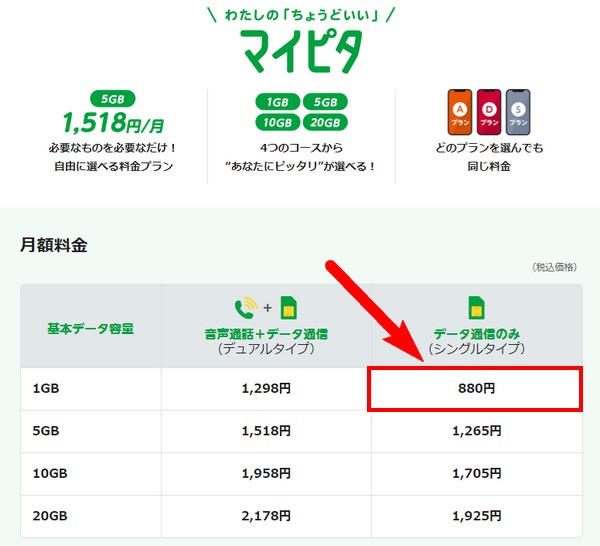
子供との連絡手段に音声通話は必要でしょうか?正直LINEさえできればOKだと管理人は考えています。
管理人の子供が使用しているのが、mineoのマイピタのシングルタイプ1GBプラン、月額880円です。

そして、パケット放題Plus(月額385円)を追加しています。
これは最大1.5Mbpsのデータ通信が使い放題になるサービスです。ようは通信速度を少し落とす代わりに、使い放題になるといったイメージですね。
LINEが使い放題、つまりLINEの通話やメッセージについては、いくらやり取りしてもデータ通信量がかからないのです。ここが非常に大きいです。
「3大キャリアでもメッセージはSMSを使えばいいのでは?」
という意見もあるかと思いますが、SMSには文字数制限がありますので、思っている以上に使い勝手が悪いです。
これが現時点でのベストだと考え、契約に至りました。
mineoの注目ポイント
①:mineoは契約者と利用者を別名義にすることができる
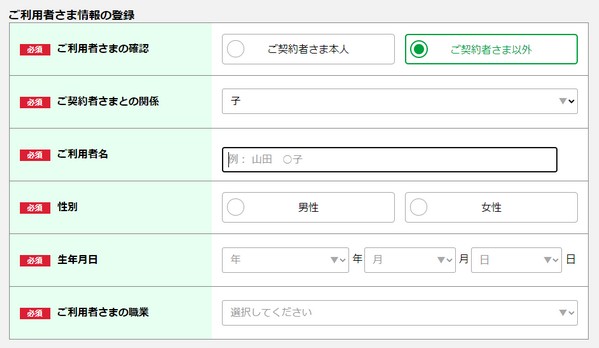
格安SIMは基本的にクレジットカード決済が多く、契約の際に使用者名義のクレジットカードが必要となります。
しかしmineoでは契約者と利用者の名義を別に設定することができるのです。私の場合、契約者は私(管理人)、利用者は子供といった感じで設定しています。
②:フィルタリングサービス「安心フィルタリング」を2ヶ月無料で使うことができる

mineoには有料のフィルタリングサービス「安心フィルタリング」があり、契約から2ヶ月無料で利用することができます(以降は385円/月)。
安心フィルタリングではアダルトや犯罪を助長するようなサイトの閲覧、利用できるアプリなどを管理可能。更に位置情報や通話履歴も確認することができます。
日本PTA全国協議会も推薦している製品ですが、実際使ってみないとわからないという方もいると思います。2ヶ月間無料で試してみて、不要ならアンインストールしましょう。
過去の位置情報だけでなく、リアルタイムの位置情報も確認したいという人は、「Life360: 友達や家族と今どこにいるかを共有」がオススメ。管理人も実際に使っています。
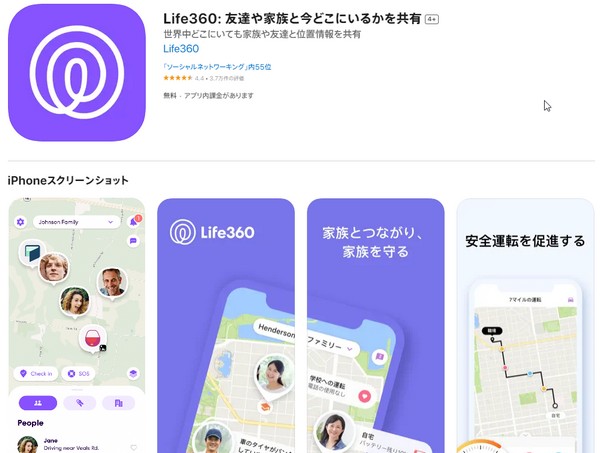
例えば自宅や学校、塾、バス停など出発、到着を通知する場所を登録することができます。「15:30 ○が自宅に到着しました」みたいな感じで通知されますので便利ですよ。
iフィルターと合わせて使うとよりいいと思います。
mineoシングルタイプ1GBのデメリット
mineoの【シングルタイプ1GB】プランでは電話番号による通話、119、110番通報ができない
■mineoデュアルタイプ(音声通話+データ通信)の月額料金
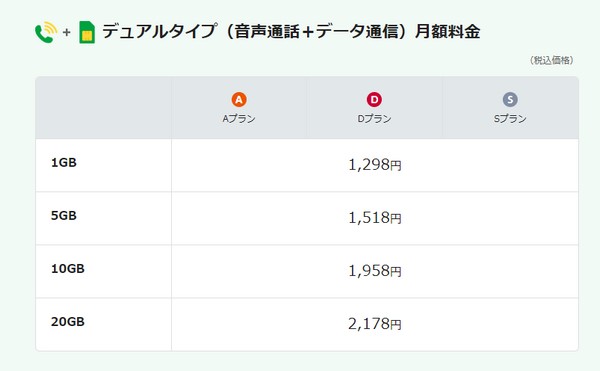
できることやメリットだけでなく、「シングルタイプ1GBではできないこと」についてもしっかり解説していきます。この点を踏まえた上で検討してくださいね。
音声通話は電話番号ではなく、アプリを通してのみ行うことができます。例えばLINEやSkypeなどをインターネットを介して行う感じですね。119、110番通報もできません。
もし電話番号による音声通話をしたいなら、音声通話SIMに申し込む必要があります。
音声通話の場合、データ容量1GBのプランですと上の表の通り1,298円です。シングルタイプ1GBプラン880円と比較して418円高くなりますので、そこに価値が見出だせるか、ですね。
キッズケータイの代わりの端末(スマートフォン)はどこで買う?
例えば親なり兄弟が過去に使っていたスマートフォンがあるなら、それを使うのも全然アリです。ない場合は以下のいずれかをオススメします。
- mineo契約時に購入する
- 中古スマホ専門店のイオシス
 で購入する
で購入する
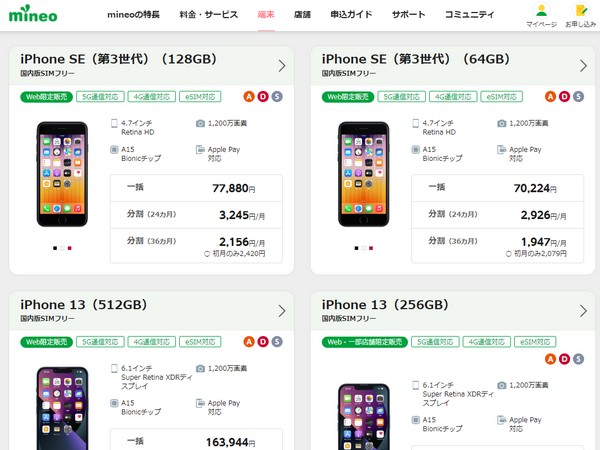
mineoに限らず、格安SIM契約時にはスマホをかなりオトクに購入することができますので、スペックやデザインを見て気に入ったスマホがあれば購入しましょう。
気に入ったスマホがない、またはそれほどスマホにお金をかけたくないという方は、中古スマホ専門店のイオシス
![]() で探してみて下さい。
で探してみて下さい。
イオシスは古い機種から最新の機種までラインナップはかなり豊富。中古だけでなく新品未開封品や動作確認だけの未使用品などもあります。そして結構安いです。

私もイオシスでHUAWEI P30 liteの未使用品を購入して使っています。

他にも親のスマホやiPadも購入経験がありますが、今までトラブルもなく、イオシスは信用できるショップだと思います。
スマートフォンはメルカリやヤフオクなどのフリマサイトでも購入することもできますが、個人間での取引なのでトラブルに発展する可能性があります。
中古スマホの売買に実績があり、ショップの保証もあるイオシスでの購入が間違いないですね。
イオシス公式サイト:https://iosys.co.jp/
![]()
イオシスで中古スマートフォンを購入する際の注意点
イオシスでスマートフォン購入時の注意点について2つほどお伝えします。
購入するならSIMフリーまたはSIMロック解除品を

基本的に大手キャリアで購入したスマートフォンにはそのキャリアのSIMカードしか使えないようにロックがかかっています(SIMロック端末と言います)。
格安SIMを契約する際にdocomo系、au系、Softbank系いずれかの回線を選ぶのですが、例えばdocomoで購入したスマホでロックがかかっていると、docomo以外の回線を選んでも使用することができないのです。
最初からロックがかかっていないSIMフリー品、またはロックを解除したロック解除済品であればどの回線にも対応できますので、なるべくSIMロック解除済またはSIMフリーのものを選ぶようにしてください。
格安SIM契約時に購入できるスマホは基本的にSIMフリーの端末になりますので、安心して下さい。
キッズケータイとmiraie KYL23は避ける

これもLINEが使えるんじゃないか?と間違って購入してしまう方もいるようですので、一応注意喚起させて頂きます。
先ほどお話しした通り、キッズケータイではLINEができません(画像左は富士通 F-03J)。
キッズケータイは電話とSMS(Cメール)の機能しかありませんので、音声通話SIMでなければ使い物になりませんので注意してください。
あとあまりネットで情報がないのでお伝えしますが、auのキッズスマホmiraie KYL23(販売終了済)はスマホではあるのですが、データSIMは使えず、音声通話SIMでなければ使うことができません。
データSIMを入れても「SIMが入っていない」とみなされてホーム画面に移動ができないので、データSIMに申し込む人は避けるようにしてください。
mineoの申し込み方
最後にmineoの申し込みについて簡単に説明します。
※申し込みのタイミングによって若干画面が異なる可能性があります。
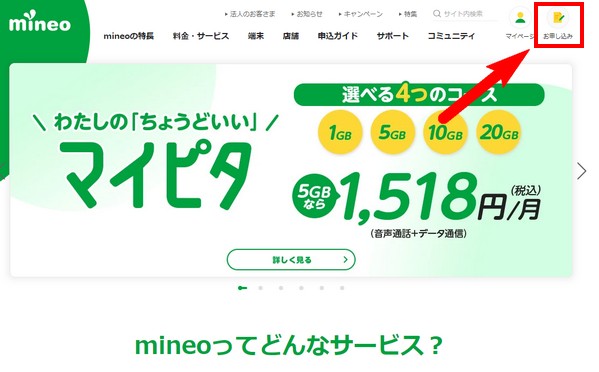
まずは右上の「お申込み」をクリック。
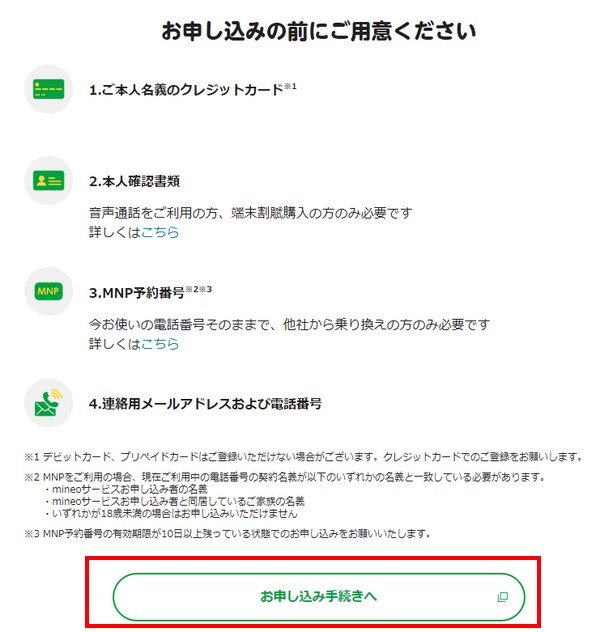
「お申し込み手続きへ」をクリック。
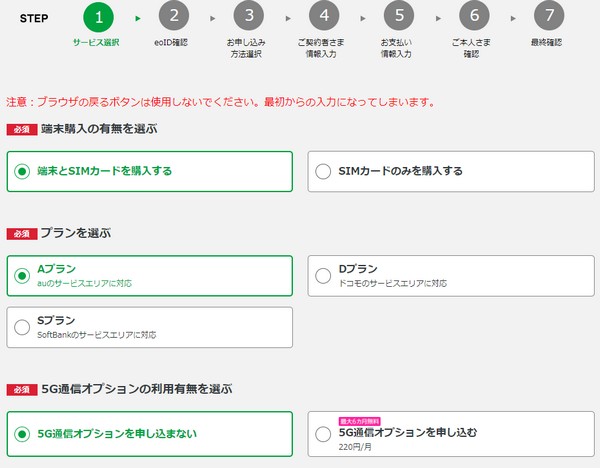
端末をmineoで購入するか、自分で用意してSIMカードのみを購入するかを選びます。
続いて回線選びです。
mineoはau(Aプラン)、docomo(Dプラン)、Softbank(Sプラン)の3回線から選ぶことができます。
手持ちのスマートフォンがSIMフリーまたはロック解除済である場合はどれを選んでも構いません。
ロック解除されていないスマホを使用する場合は、そのスマホを購入したキャリアと同じ回線を選べばOKです。ただし稀に動作確認が取れていない機種もありますので注意しましょう。
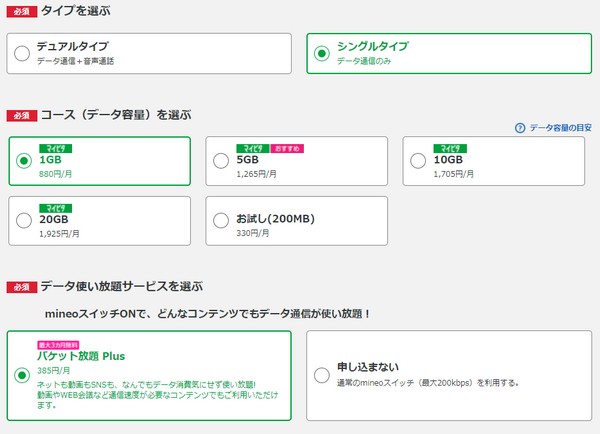
タイプは「シングルタイプ」。音声通話が必要な場合は「デュアルタイプ」、コースは「1GB」を選択。「パケット放題Plus」を追加。
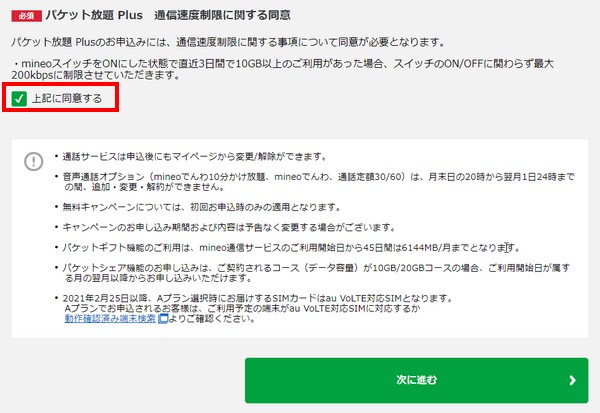
「パケット放題Plusの同意」をクリックします。これは直近3日間で10GB以上の利用が遭った場合に速度制限をかけるというものです。
LINEだけの使用ならこれに該当することはほぼないと思います。
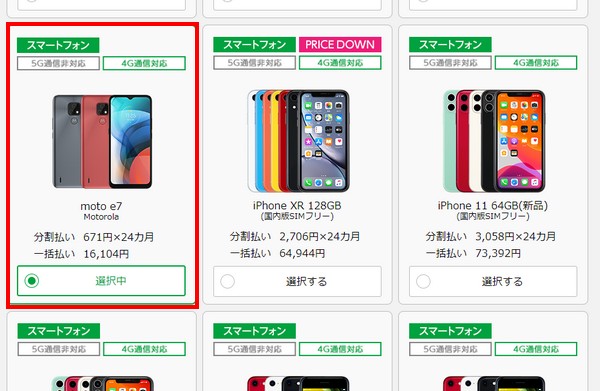
端末を購入する場合はラインナップの中から選択して下さい。

色を選択します。スマホコーティングは正直いらないと思います。
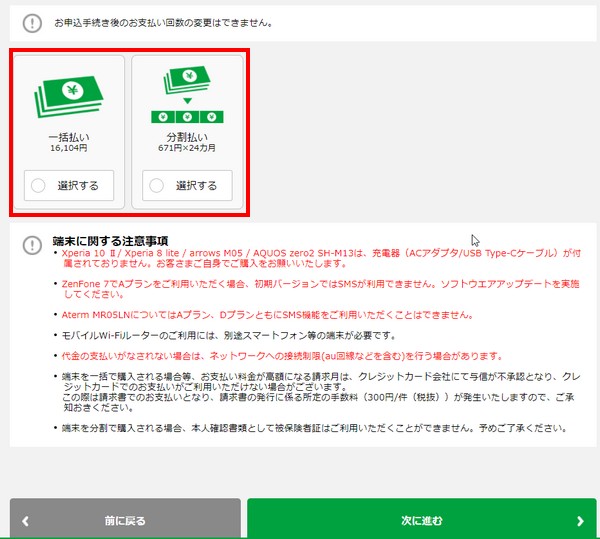
端末料金を一括払いするか、分割払いにするかを選択。支払金額は変わりませんので、その時の家計状況に合わせて。
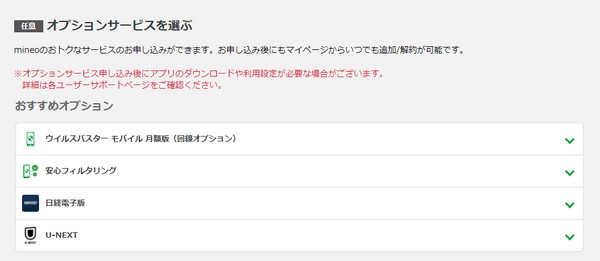
オプションサービスは基本無視です。下にスクロールして…
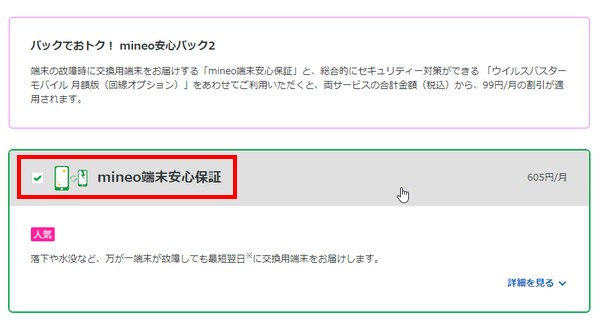
端末保証は不要なのでチェックを外します。
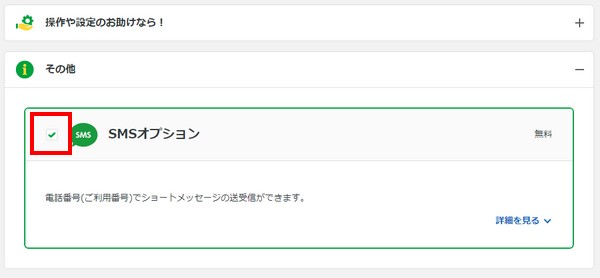
SMSは無料で付きますので、チェックされていることを確認して下さい。

今これを読んでいる方は初めての方だと思いますので、新規登録をクリック。
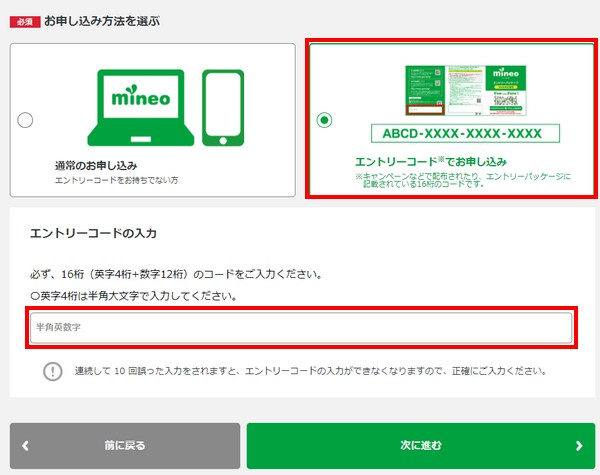
エントリーコードでのお申込みをクリックします。
エントリーコードがあれば契約事務手数料3,300円が無料になります。
「は?エントリーコードなんてないけど?」
という方、安心してください。
エントリーコードはAmazonで購入することができます。
必ずダウンロード版を購入するようにして下さい。購入したらエントリーコードが送られてきますので入力します。
これで2,950円の節約になりました。
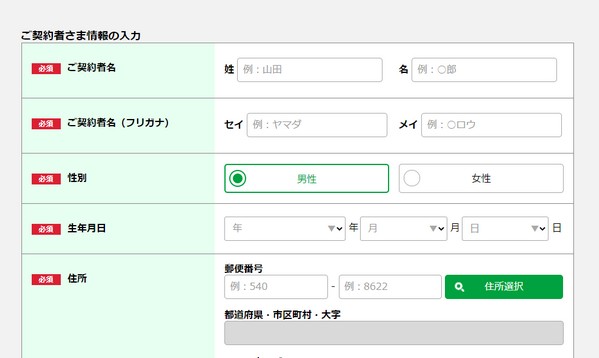
契約者情報を入力。
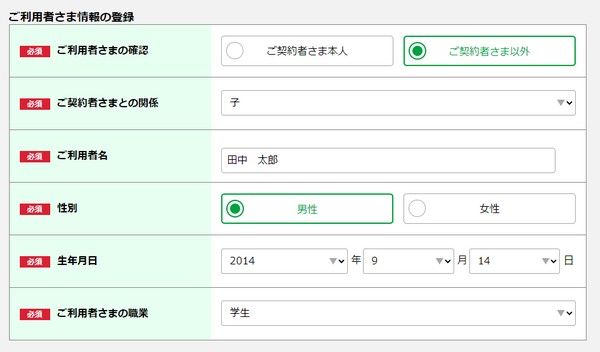
利用する子供の情報を入力します。※上の画像は例として適当に入力しています。
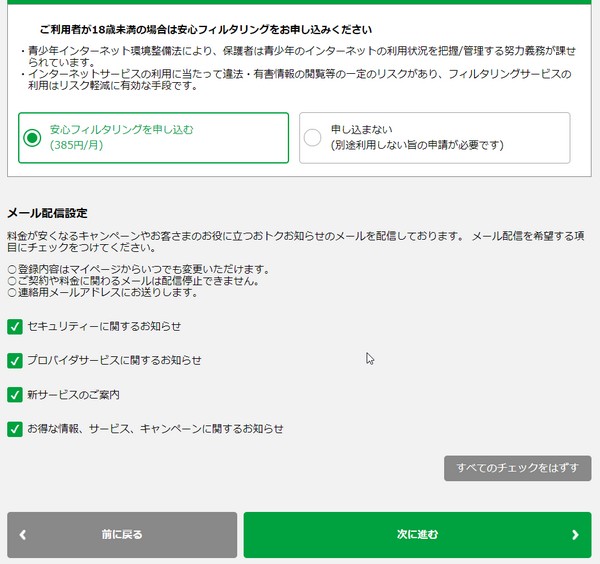
安心フィルタリングは2ヶ月間無料なので申し込む方は選択。申し込まなくてもOKです。あとはメール配信設定。必要な情報をクリックします。
この後は支払い情報と契約内容の確認で終了です。
まとめ
- 子供のスマホデビューはmineoがオススメ
- シングルタイプ1GB+パケット放題Plus=1,265円でLINEが使い放題
- 電話番号による音声通話が必要な場合は418円/月追加すれば可能
- 端末は手持ちの物を使っても契約時に購入してもOK
- 端末は契約時だとオトクに購入できる
- 端末料金を安く抑えたい方は中古パソコンショップのイオシスがオススメ
- 安心フィルタリングは2ヶ月間無料(不要な方はその間にアンインストールすること)
- 位置情報アプリは「Life360: 友達や家族と今どこにいるかを共有」がオススメ
子供にはとにかくお金がかかります。
- 連絡手段のメインがLINEでOK
- 少しでも月額料金を抑えたい
という方は、mineoのシングルタイプ1GB+パケット放題Plus(月額1,265円)をオススメします。
そしてリアルタイムで子供の位置情報を把握したい人はアプリのlife360をインストールしましょう。これが管理人のパターンです。
実際にこの組み合わせで利用していますが、今の所全く不満はありません。子供のスマホデビューを検討している方はぜひ参考にして頂けると嬉しいです。
mineo(マイネオ)公式サイト:https://mineo.jp/
端末はイオシス公式サイト:https://iosys.co.jp/
![]()